Samengevat
Hoe cookies op Mac verwijderen? Dit artikel behandelt 2 methoden om u te helpen cookies op Mac te verwijderen, waaronder Safari-cookies, Chrome-cookies, Firefox-cookies en Opera-cookies.
Samengevat
Hoe cookies op Mac verwijderen? Dit artikel behandelt 2 methoden om u te helpen cookies op Mac te verwijderen, waaronder Safari-cookies, Chrome-cookies, Firefox-cookies en Opera-cookies.
Bijna elke Mac-gebruiker heeft wel eens gehoord van het woord 'cookie', maar niet iedereen begrijpt duidelijk wat cookies zijn en waarom ze moeten worden verwijderd. Simpel gezegd, een cookie is een stukje informatie. Elke keer dat u een geschikte website bezoekt, verzendt uw browser cookies die gegevens bevatten van gebruikersaanmeldingen, wachtwoorden, voorkeuren, statistieken en andere informatie, zodat deze u als gebruiker kan identificeren wanneer u hervat.
Meestal is het nutteloos om cookies te hebben. Een groot aantal cookies kan schijfruimte innemen en het kan uw privacy lekken als u wachtwoordcookies hebt opgeslagen. Daarom raden we u aan om cookies op Mac regelmatig te verwijderen. Het volgende bericht laat je zien hoe je cookies op Mac op vier manieren kunt verwijderen.

Hoe Cookies op Mac te verwijderen
Het één voor één verwijderen van cookie-items kan lastig zijn, vooral als u meerdere browsers gebruikt. In dit geval kunt u een professional inschakelen Mac Cleaner gereedschap. Het stelt je in staat cookies wissen met cachebestanden, aanmeldingen en voorkeuren voor alle browsers (Safari, Firefox, Chrome en Opera) met slechts één klik.
Belangrijkste kenmerken:
Download Mac Cleaner nu gratis en volg de onderstaande stappen om te leren hoe u cookies op Mac verwijdert.
Stap 1Start Mac Cleaner
Download Mac Cleaner en start het programma op je Mac. Alle basisinformatie van je Mac wordt weergegeven in de hoofdinterface.

Stap 2Scan cookies op Mac
Kies "Ongewenste bestanden" in het linkerdeelvenster en klik vervolgens op de knop "Scannen" om alle ongewenste bestanden op de Mac te scannen, inclusief cookies.

Stap 3Verwijder cookies op Mac
Na het scanproces kunt u op de knop "Bekijken" klikken om de scanresultaten te zien. Om alle cookies op Mac te verwijderen, vinkt u "Systeemlogboeken", "Applicatiecache", "Systeemcache", "Gebruikerslogboeken" aan en klikt u op de knop "Opschonen".

Note: U kunt de zoekfunctie gebruiken om browsercookiebestanden snel één voor één te verwijderen. Typ bijvoorbeeld "Safari" in het lege zoekvak en de interface zal onmiddellijk de Safari-junk-bestanden voor u lokaliseren, inclusief Safari-cookies en cache.

Als u één browser gebruikt en geen extra programma wilt downloaden, kunt u ook proberen cookies op Mac handmatig te wissen. Eerst moet u bepalen welke browser u gebruikt en vervolgens de methode zoeken om Safari / Chrome / Firefox-cookies hieronder te verwijderen.
1. Open Safari op je Mac.
2. Tik op "Safari" en ga naar "Voorkeuren"> "Privacy".
3. Kies "Alle websitegegevens verwijderen" onder het gedeelte "Cookies en websitegegevens" of u kunt op "Details" klikken om cookies selectief te verwijderen.
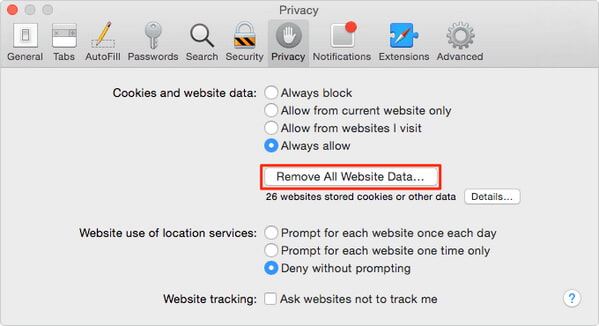
1. Draai Chrome op je Mac.
2. Selecteer "Geschiedenis" in de menubalk en kies "Browsegegevens wissen".
3. Vink "Cookies en andere site- en plug-in-gegevens verwijderen" of meer aan. Bevestig de periode dat u cookies wilt verwijderen.
4. Tik op "Browsegegevens wissen".

1. Ga naar Firefox en kies "Geschiedenis".
2. Tik op "Recente geschiedenis wissen".
3. Selecteer het tijdbereik en de gegevens die u wilt verwijderen, zoals cookies en cache, en kies vervolgens "Nu wissen".
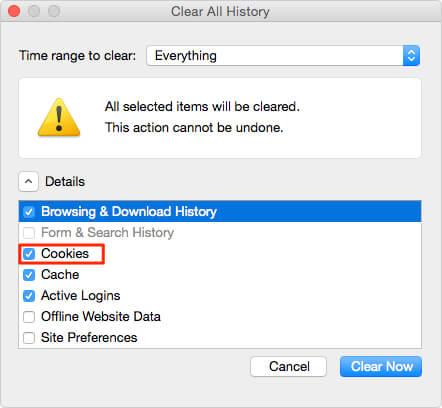
1. Voer Opera uit en kies "Geschiedenis" in het menu.
2. Kies "Toon alle geschiedenis" en ga naar "Browsegegevens wissen".
3. Selecteer het tijdsbereik en de gegevens, zoals cookies en andere sitegegevens, en tik op "Browsegegevens wissen".
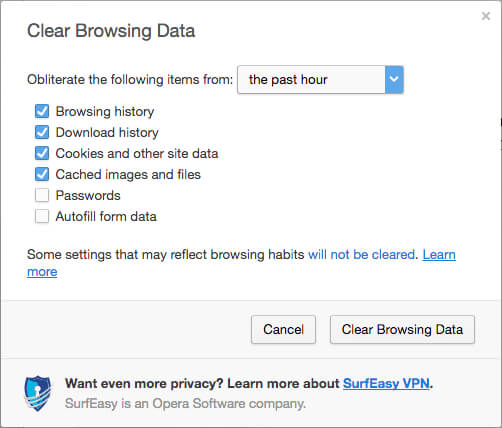
In dit artikel hebben we je vooral laten zien hoe cookies op Mac te verwijderen. U kunt ervoor kiezen om Safari / Chrome / Firefox / Opera-cookies op Mac handmatig te verwijderen, of u kunt de alles-in-één oplossing kiezen. We raden aan om Mac Cleaner gratis te downloaden en deze methode te proberen, je zult zien hoe snel het kan zijn om alle cookies te wissen.